Slik løser du Bluetooth-problemer på Windows 10

Bluetooth lar deg koble Windows 10-enheter og tilbehør til PC-en din uten behov for ledninger. Her er ulike teknikker for å løse Bluetooth-problemer.
VLC fullskjermmodus eliminerer rot på skjermen for å gi deg en kinoopplevelse. På denne måten kan du overskue uten distraksjoner fra popup-varsler eller andre applikasjoner. Utfordringen kommer når du vil avslutte fullskjerm fordi ingen verktøylinjer er synlige. Hvordan avslutter du VLC fullskjerm?
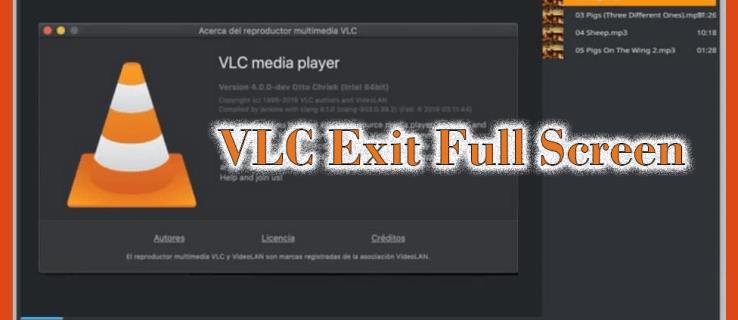
Denne artikkelen er en trinn-for-trinn-guide for å avslutte VLC fullskjerm ved å bruke åtte metoder.
Slik avslutter du fullskjerm på VLC
VLC fullskjerm sprer videoen til hvert hjørne av skjermen. Alle kanter, verktøylinjer og andre skjermfunksjoner vises ikke. Dette gir deg en oppslukende og fokusert visning av videoen din.
Til tross for at VLC fullskjerm forbedrer seeropplevelsen din, kommer den ikke uten utfordringer. Noen ganger vil du kanskje avslutte fullskjerm på grunn av følgende:
Når VLC fullskjerm ikke gir deg den forventede opplevelsen, nedenfor er noen metoder for å avslutte den.
Avslutter VLC fullskjerm ved å bruke Escape (Esc)-tasten
Escape-tasten, forkortet som "Esc" på datamaskinens tastatur, er laget for å sende flere kommandoer avhengig av programvaren eller programmet du bruker. Når du bruker VLC, vil et trykk på Escape-tasten gi applikasjonen en kommando om å avslutte fullskjerm. Det er den enkleste metoden for å avslutte fullskjerm i VLC. Slik gjør du det:
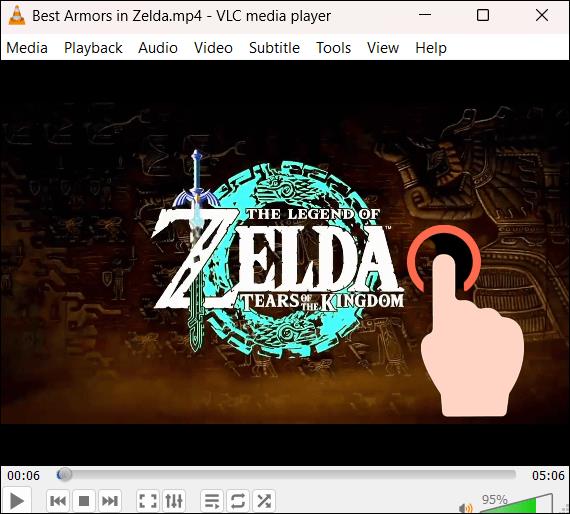

Avslutter VLC fullskjerm ved hjelp av fullskjerm-knappen
VLC har et enkelt brukergrensesnitt og viser kun de essensielle kontrollknappene på skjermen. Fullskjermsknappen er en av kontrollknappene nederst til venstre. Du kan bruke den til å åpne og avslutte fullskjermmodus som følger:
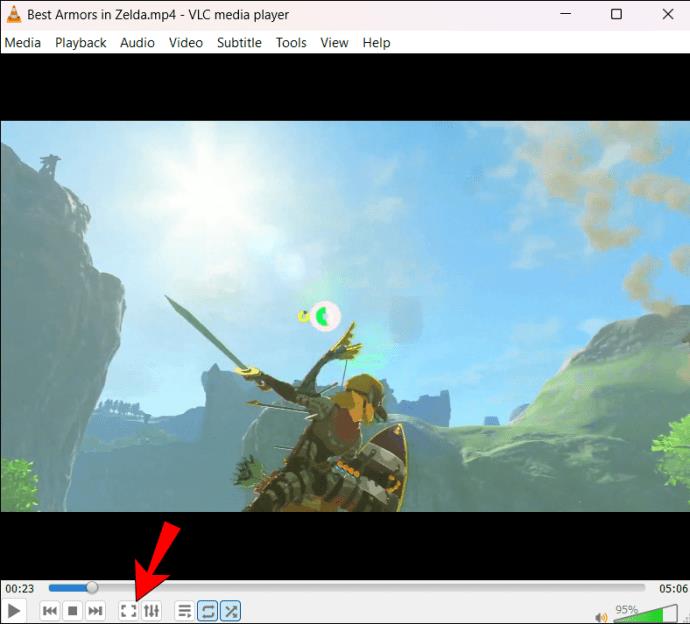
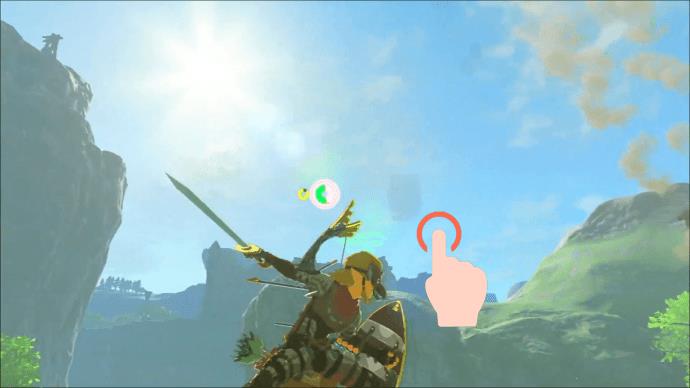
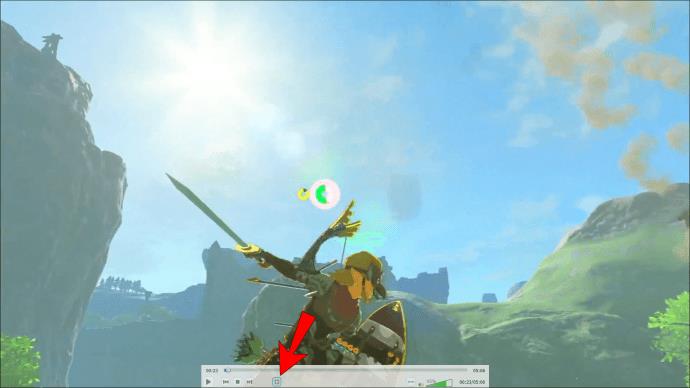
Avslutter VLC fullskjerm ved å bruke F11-tasten
Du kan finne F11-tasten over talltastene på tastaturet. Har du noen gang brukt det, eller antar du at det ikke har noen hensikt? Du kan bruke den til å aktivere og avslutte VLC fullskjerm. Hvis du trykker på den når du bruker vanlig skjerm, går du over til fullskjerm. På den annen side, hvis du allerede bruker fullskjerm, tar du deg tilbake til den vanlige skjermen ved å trykke på den.
Hvis du trykker på F11 og ingenting endres på skjermen, har den sannsynligvis flere funksjoner på enheten din (vanligvis bærbare datamaskiner). Du må holde Fn-tasten nede i venstre hjørne av tastaturet og trykke F11 for at det skal fungere.
Selv om hurtigtasten er enklere, kan du også få tilgang til F11-tasten fra innstillingene som følger:
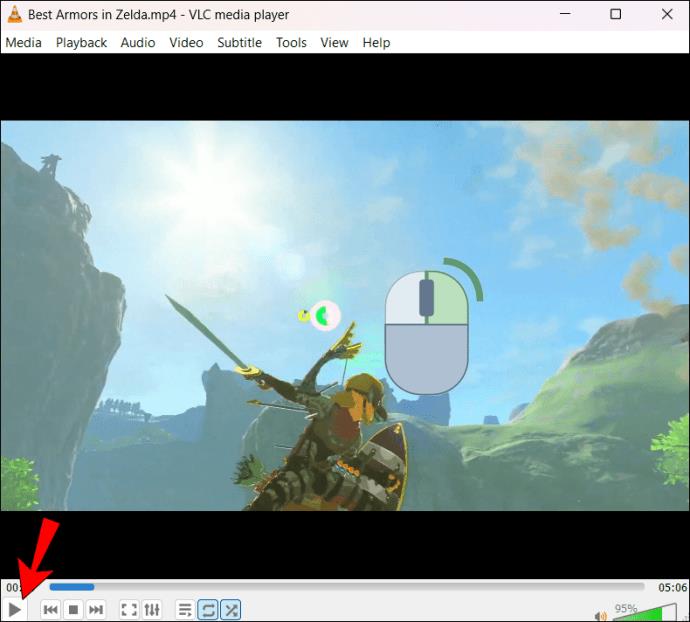
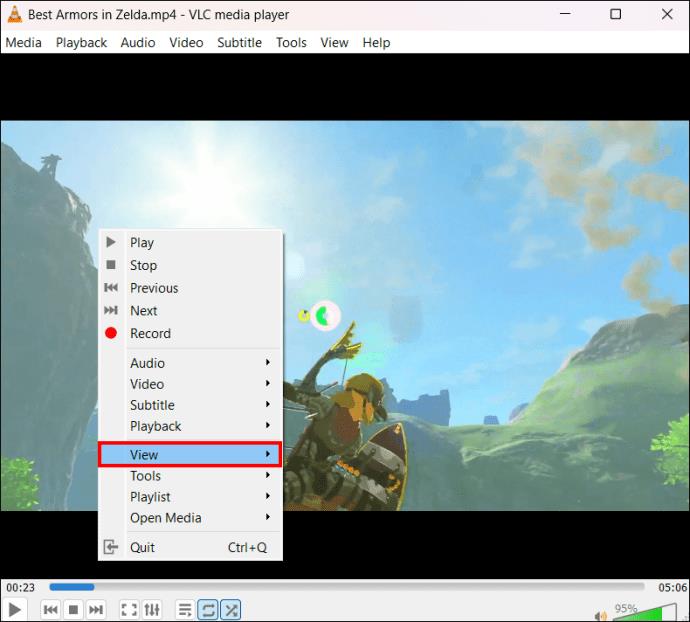
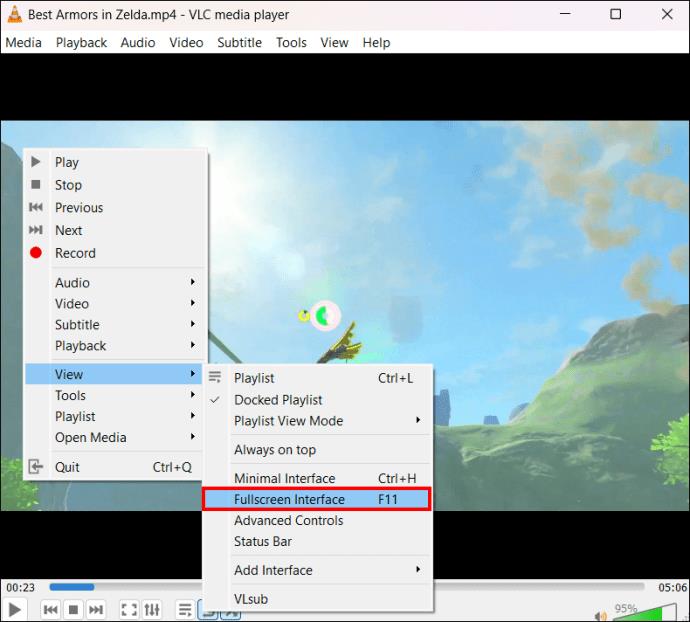
Avslutter VLC fullskjerm ved å dobbelttrykke
Dobbelttrykk er en annen enkel og effektiv måte å avslutte VLC fullskjerm på. Du trenger bare å gjøre det ordet antyder: trykk to ganger på skjermen, og akkurat som det er du tilbake til standardvinduet.
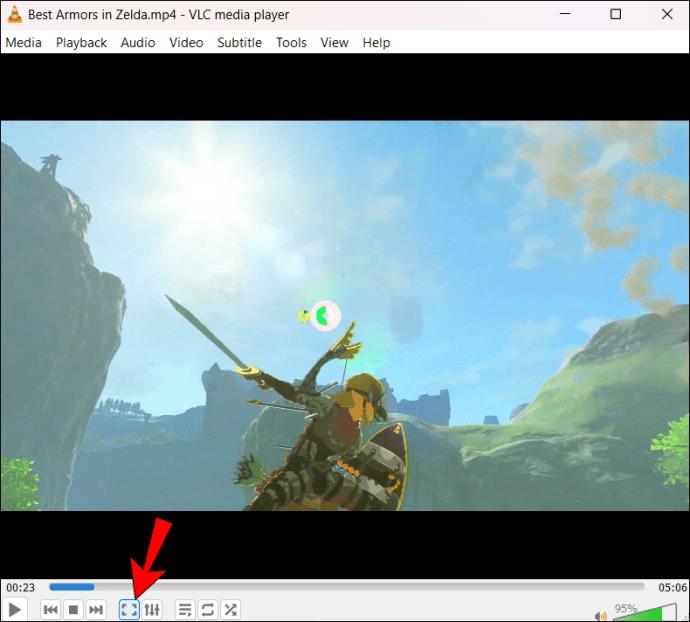
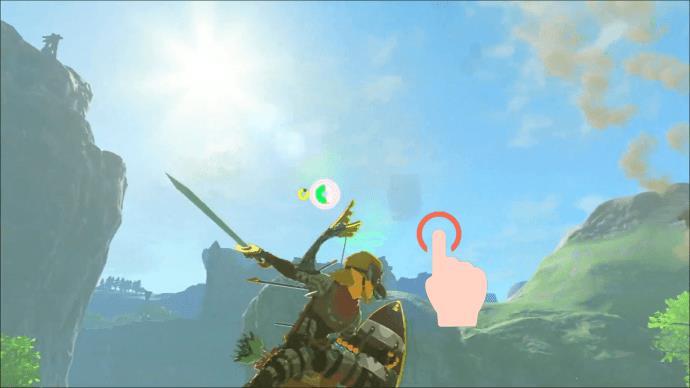
Avslutter VLC fullskjerm ved å bruke menyalternativet
Høyreklikk på pekeplaten eller musen på VLC åpner en meny som lar deg få tilgang til flere kontrollfunksjoner. En av kontrollene du får tilgang til fra menyen er å bytte til og fra fullskjermmodus. Du må imidlertid grave dypere inn i menyen for å finne dette alternativet. Slik gjør du det:
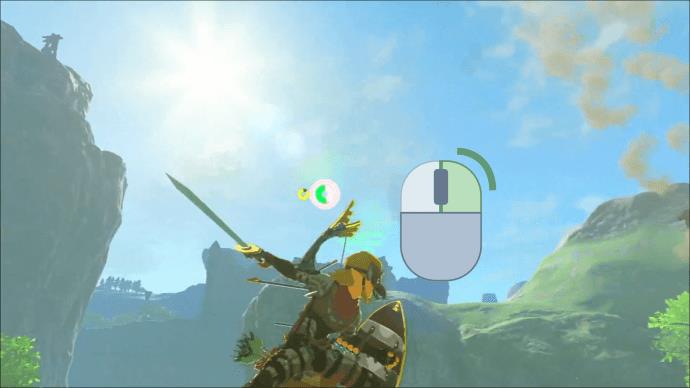
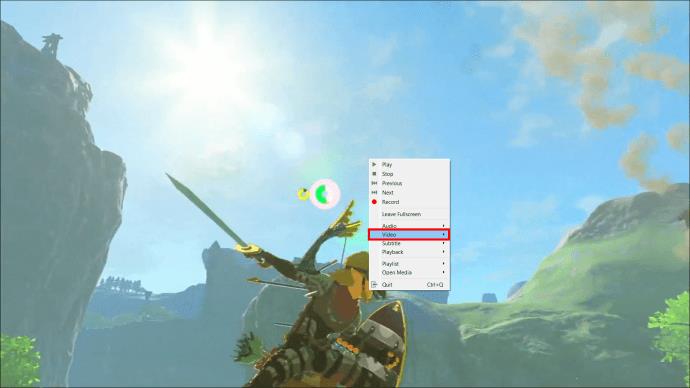
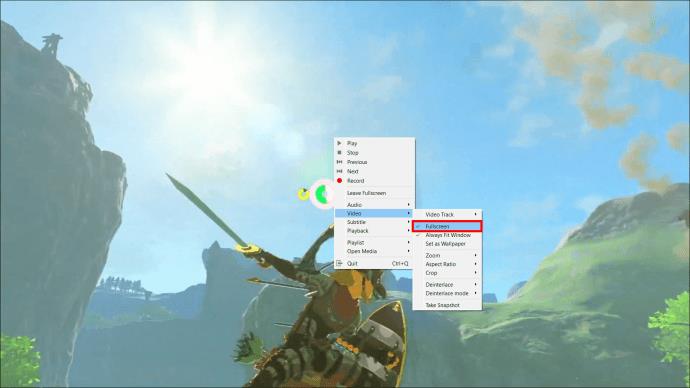
Avslutter VLC fullskjerm ved hjelp av Oppgavebehandling
Har du prøvd å avslutte VLC fullskjerm forgjeves? Oppgavebehandling kan være løsningen. Det er et verktøy som overvåker applikasjoner på enheten din. Hvis et program ikke fungerer, kan Task Manager avslutte prosessene for å stenge det eller lukke deler som ikke svarer. For å bruke Task Manager til å avslutte VLC fullskjerm, gjør du følgende:
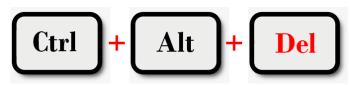
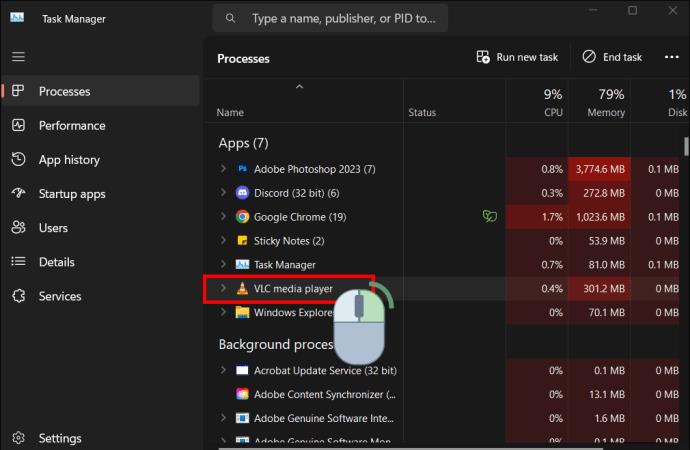
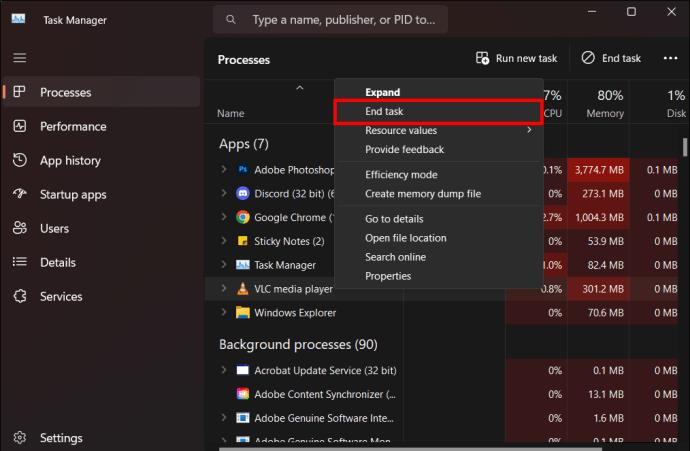
Når du bruker denne metoden, avslutter du VLC helt. Du må starte appen på nytt for å fortsette å se.
Avslutter VLC fullskjerm ved å avslutte VLC
Avslutt VLC ved å avslutte lukker programmet. Dette er praktisk hvis du ikke har lykkes med å avslutte fullskjermen og ikke får tilgang til andre programmer på enheten. Slik gjør du det:
Alternativt kan du bruke denne metoden:
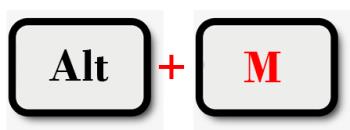
Avslutter VLC fullskjerm ved å minimere skjermen
Å avslutte VLC fullskjerm ved å minimere skjermen bytter ikke til standardskjermen. Imidlertid lar den deg få tilgang til andre programmer mens du holder VLC åpen. Det er passende når du vil gjenoppta avspillingen i fullskjermmodus, og det fungerer utmerket hvis du bare bruker VLC for musikkavspilling.
For å minimere VLC fullskjerm, trykk "Window + M." Dette kollapser VLC-skjermen, og gir deg tilgang til andre applikasjoner. For å gjenoppta avspillingen, klikk på VLC-ikonet nederst i menylinjen i vinduet.
Gå tilbake til VLCs normale skjerm
Å avslutte VLC fullskjerm trenger ikke å være komplisert lenger. Med de åtte enkle metodene vi har diskutert ovenfor, har du nå en rekke alternativer. Du kan bruke hurtigtaster eller museinteraksjoner, for eksempel dobbelttrykking. Når du støter på en feil som avslutter VLC fullskjerm, vil en av metodene ovenfor hjelpe deg med å fikse det.
Har du møtt en utfordring ved å avslutte VLC fullskjerm? Hvilken metode brukte du for å avslutte? La oss diskutere dette i kommentarfeltet nedenfor.
Bluetooth lar deg koble Windows 10-enheter og tilbehør til PC-en din uten behov for ledninger. Her er ulike teknikker for å løse Bluetooth-problemer.
Lær deg å ta kontroll over personvernet ditt ved å tømme Bing-søkeloggen og Microsoft Edge-loggen med enkle trinn.
Oppdag den beste samarbeidsprogramvaren for små bedrifter. Finn verktøy som kan forbedre kommunikasjon og produktivitet i teamet ditt.
Lær hvordan du holder statusen din aktiv i Microsoft Teams. Følg våre trinn for å sikre at du alltid er tilgjengelig for kolleger og kunder.
Oppdag den beste prosjektledelsesprogramvaren for småbedrifter som kan hjelpe deg med å organisere prosjekter og oppgaver effektivt.
Gjenopprett siste økt enkelt i Microsoft Edge, Google Chrome, Mozilla Firefox og Internet Explorer. Dette trikset er nyttig når du ved et uhell lukker en hvilken som helst fane i nettleseren.
Hvis du har mange duplikater klumpet på Google Photos eller ønsker å eliminere duplikatbilder, så sjekk ut de mange måtene å slette duplikater i Google Photos.
Hvordan fikse at Nintendo Switch ikke slår seg på? Her er 4 enkle løsninger for å fikse at Nintendo Switch ikke slår seg på.
Lær hvordan du tilbakestiller Gmail-passordet ditt enkelt og sikkert. Endre passordet regelmessig for å beskytte kontoen din.
Lær hvordan du konfigurerer flere skjermer på Windows 10 med denne bloggen. Det være seg to eller tre eller flere skjermer, du kan enkelt sette opp skjermer for spilling eller koding.








